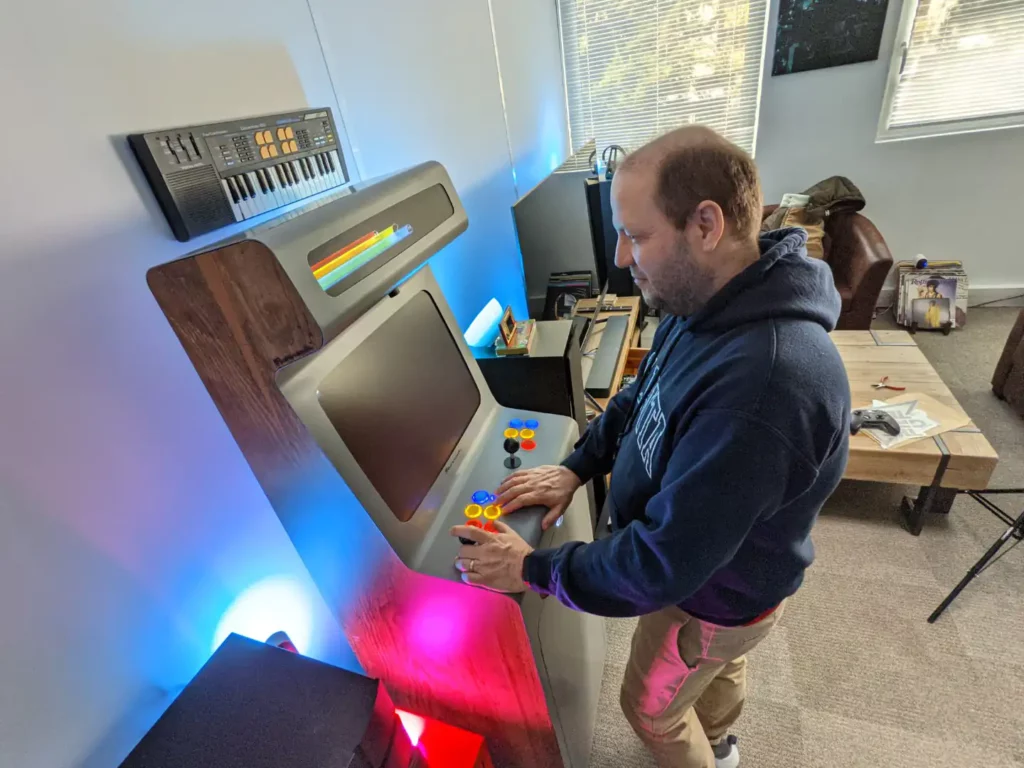Recalbox es un sistema operativo multiplataforma de juegos retro todo-en-uno Permite jugar a decenas de miles de juegos en más de un centenar de consolas caseras, consolas portátiles, ordenadores, ¡pero también en terminales arcade! En este artículo, veremos cómo instalar Recalbox fácilmente.
En DOBLAR es nuestra opción favorita. El sistema es estable y ofrece funciones avanzadas para transformar tus juegos al siglo XXI sin que pierdan su encanto Retro. Todo es totalmente personalizable, desde la configuración del emulador hasta la interfaz, con bonitos temas (nosotros hemos elegdo Next Pixel)Está respaldado por una comunidad muy activa que lo mantiene en constante evolución y genera mucha documentación técnica, así como contenido 100% retrogaming en su canal de Youtube
Para este tutorial utilizaremos una Raspberry Pi4, pero también vale si quieres instalar Recalbox en un PC u Odroid, te bastará con seleccionar el hardware adecuado al hacer la descarga.
Material necesario:
- Un ordenador conectado a internet
- Un Raspberry Pi (aunque soporta todas las versiones, la 4 es la quetle dará un mejor rendimiento).
- Alimentación USB-C de 2Amp. mínimo y un cable micro hdmi hacia su entrada en el lado de la pantalla, (probablemente una hdmi).
- Una tarjeta micro SD (¡consigue una de buena calidad porque todo va a almacenarse ahí! Nosotros usamos SanDisk 128go)
- Un mando con cable o un teclado USB
Un lector de tarjetas SD (nos encantan estos pequeños lectores SanDisk))
1. Descargar Recalbox
Dirígete al sitio oficial de Recalbox y sigue las instrucciones para descargar la versión correcta para tu hardware.

Descarga e instala Raspberry Pi imager, que es es el programa que te permitirá "flashear" tu tarjeta microSD (también tienes la posibilidad de descargar la imagen sola para flashearla con Etcher por ejemplo).
Si lo instalas en un PC es igual, lo único que cambia es el soporte de almacenamiento.
2. Escribe la imagen en la tarjeta
Selecciona el SO a flashear y luego el hardware que usas, en este caso en "Emulación y SO de juegos" buscaremos "Recalbox" y luego "Raspberry Pi4" . Elege tu tarjeta micro SD en la lista de "Almacenamiento" y luego arranca con "Escribir".
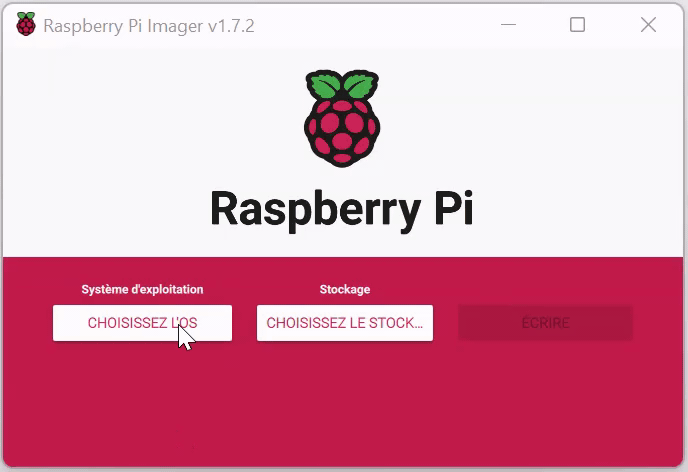
La utilidad descargará una versión adaptada a tu hardware y la grabará en la tarjeta. En función de la velocidad de tu conexión/lector/tarjeta puede tardar un poco, pero como compensación te dará tiempo a tomarte un café.

3. Primer arranque de Recalbox
Inserta tu tarjeta microSD en la Raspberry, conecta un hdmi (nota: en el lado de la fuente de alimentación) y luego enciéndela enchufando la fuente de alimentación.
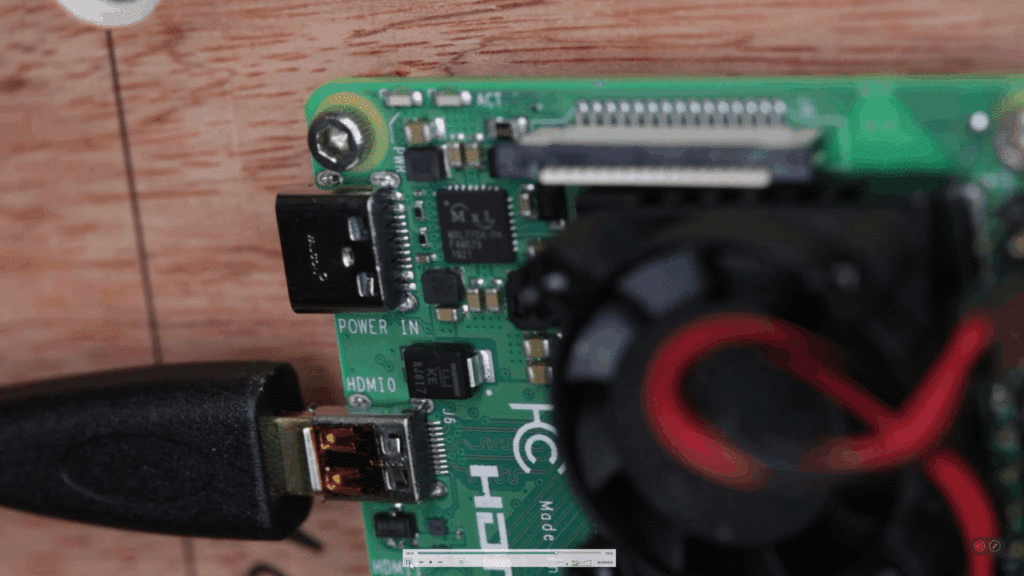
Ahora el sistema creará las particiones necesarias en la tarjeta.

Esto tardará unos diez minutos, el sistema se reiniciará y te llevará al menú principal. Te da tiempo para prepararte un bocata.

4. Configuración básica
4.1 Parámetros del sistema
Empecemos cambiando el idioma de la interfaz. Conecta un mando (normalmente vienen preconfigurados si el Recalbox los reconoce) o un teclado al puerto USB de la Raspberry.
Por defecto, un teclado está configurado tal como sigue:
Enter > Start (espera a que se configure l menú principal) :
P > Ok
S > Atrás
Desde el menú principal, accede a los ajustes con el botón de inicio de tu mando o con la tecla de entrada de tu teclado, y luego:
> Configuración del sistema
> System language
> Keyboard (igual que antes, elegimos el francés para que corresponda a nuestro teclado azerty, una vez guardada la configuración la tecla Ok se asignará a la letra A, sin que nada más cambie)
> Vuelves almando o al teclado utilizando la letra S, el sistema se reiniciará para guardar la configuración.
Esta vez será mucho más rápido, pero antes de que concluya la reiniciazalización aún dispones de n minuto para preguntarte sobre la vacuidad de la existencia..
4.2 Configurar los mandos
Si instalas tu Raspberry máquina de arcadeprobablemente habrás conectado tus botones a un codificador usb. Para poder navegar con el joystick/botones tendrás que decirle a Recalbox qué botón hace qué (hay que mapearemos). No te preocupes, Recalbox tiene una pequeña utilidad que va de maravilla.
Desde el menú principal, ve a los ajustes con el botón de inicio de tu mando o el botón de entrada de tu teclado, y luego :
> Ajustes del mando
> Configurar un mando
> Está bien
> El sistema le pide que mantenga presionado un botón en el controlador para configurarlo y, si todo va bien, inicia la utilidad.
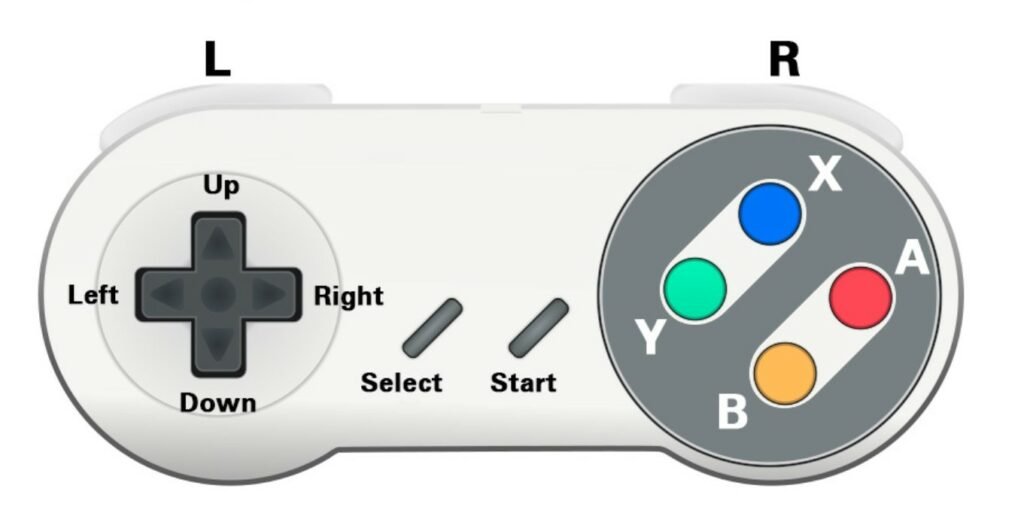
Sigue lo que te pide, arriba, abajo, izquierda, derecha, salta los joysticks analógicos si no los tienes, configuramos los botones y luego muy importante elegimos la tecla “hotkey”. Es el único comando que se puede asignar a un botón que ya se ha utilizado anteriormente, por lo general ponemos hotkey en la tecla de selección. Es pulsando la combinación de teclas Inicio + Hotkey como podremos salir de un juego.
4.3 ¡A disfrutar!
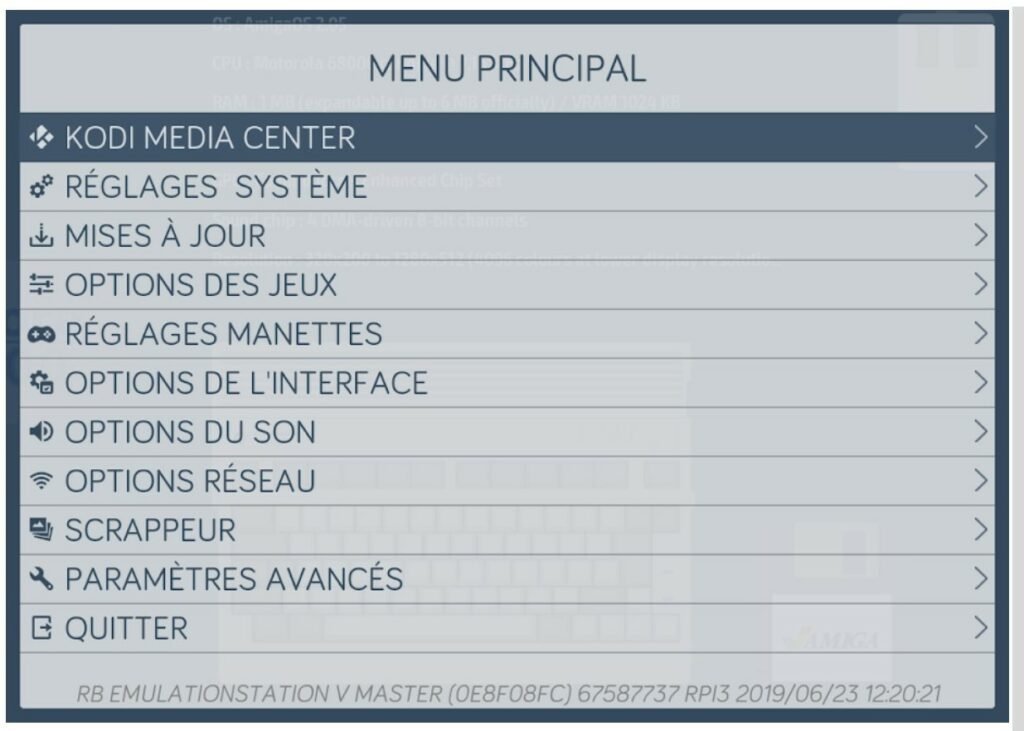
Ahora que puedes navegar fácilmente, te animamos a que explores los ajustes para configurar tu Recalbox de la manera que quieras. No obstante, te recomendamos que empieces por:
- Conéctalo al WiFi en "Configuración de la red".
- Cambia el tema en "Opciones de apariencia”
- Selecciona la salida correcta para el sonido en "Opciones de sonido".
Todos los ajustes se detallan en este estupendo video por Fabrice
5. Añade los les Roms y los Bios
Las roms son los archivos de los juegos que has descargado, las bios son los archivos que utiliza Recalbox para ejecutar estos juegos.
Recalbox incorpora "out of the box" unos 160 juegos libres de derechos y sus correspondientes bios. Puedes añadir con facilidad otros que hayas descargado de Internet, pero ¡ten cuidado! Para que sea legal debes tener la copia original del juego y su correspondiente consola.
Tienes 2 soluciones para acceder a las carpetas de almacenamiento "roms" y "bios":
5.1 Solución 1 : inserta tu microSD en el lector de tu ordenador
Esta es la técnica a utilizar preferentemente si tienes muchas roms que transferir o si la red wifi entre tu ordenador y la Raspberry no es buena. Por defecto, al insertar la tarjeta en el PC, sólo es visible la partición "Recalbox", pero no es eso lo que queremos, lo que nos interesa es acceder a la partición ”Share”
Otro video más de Fabrice que explicar cómo hacer que aparezca en Windows. Una vez que la partición es visible, puedes arrastrar tus roms bajo share/roms/(carpeta de la consola)
En cada carpeta, un archivo de texto te proporciona algunos detalles, especialmente el formato de archivo previsto (a menudo un zip)
5.2 Solución 2: acceder a los archivos a través de WiFi o cable ethernet
Esta es una solución muy práctica para añadir de vez en cuando juegos de pequeño o gran tamaño. En las condiciones adecuadas, las transferencias pueden ser rápidas, y no es necesario abrir el arcade cada vez que quieras añadir/quitar un juego, ni tampoco para cambiar el tema o acceder a los ajustes avanzados a través del gestor de recalbox.
Sigue esta guía para añadir los juegos y los bios.
6. ¡Juega!
No te olvides de reiniciar tu recalbox siempre que hagas un gran cambio / añadas o elimines un juego. Asimismo, asegúrate de apagarlo correctamente utilizando el botón "Seleccionar" del menú principal y luego "Apagar".